Zusammenfassung:
Zweifellos verlieren Sie nach einem Zurücksetzen auf die Werkseinstellungen alle Ihre iPhone-Inhalte, einschließlich der Kontakte. Aber zum Glück haben Sie immer noch die Möglichkeit, Ihre iPhone-Kontakte nach dem Zurücksetzen auf die Werkseinstellungen auf drei Arten wiederherzustellen, entweder von iCloud.com, iCloud Backup oder iTunes Backup.
Benutzerfall: Ich habe mein iPhone zurückgesetzt und meine Kontakte verloren
„Vor ungefähr zwei Stunden geriet mein iPhone in den Wiederherstellungsmodus, als ich versuchte, das Telefon auf iOS 15 zu aktualisieren. Also bat ich im Internet um Hilfe und einer der Benutzer sagte mir, ich solle mein iPhone auf die Werkseinstellungen zurücksetzen. Es hat wirklich geholfen Ich habe das iPhone aus dem Wiederherstellungsmodus geholt, aber gleichzeitig habe ich alle Daten verloren, einschließlich meiner Kontaktinformationen auf dem Gerät. Das war wirklich ein Albtraum! Ich weiß nicht, ob ein Zurücksetzen auf die Werkseinstellungen die Daten auf dem Gerät löscht iPhone. Aber jetzt ist es zu spät, das zu sagen. Ich möchte nur wissen, ob ich Kontakte wiederherstellen kann, nachdem ich das iPhone auf die Werkseinstellungen zurückgesetzt habe, und wenn ja, wie es geht?"
Wenn Sie Ihr iPhone auf die Werkseinstellungen zurückgesetzt haben, bedeutet dies, dass Sie zu „Einstellungen“ > „Allgemein“ > „Zurücksetzen“ gegangen sind und „Alle Inhalte und Einstellungen löschen“ ausgewählt haben. Auf diese Weise können Sie einige iPhone-Probleme beheben, z. B. „App kann nicht in iOS 13/12 heruntergeladen werden“ oder „iPhone-Touchscreen funktioniert nicht“. Dieses Verhalten löscht jedoch alles auf Ihrem iPhone, einschließlich aller Ihrer Kontakte, Fotos, Musik, Videos, E-Mails und Apps. Mit einem Wort, es bringt Ihr iPhone in den Werkszustand zurück.
Wie bekomme ich meine Kontakte nach dem Zurücksetzen des iPhone auf die Werkseinstellungen zurück?
Wenn Sie Ihr iPhone im Voraus gesichert haben, sei es über iCloud oder iTunes, herzlichen Glückwunsch, Sie können Ihre Kontakte nach einem Zurücksetzen auf die Werkseinstellungen wiederherstellen. Hier zeigen wir Ihnen drei Möglichkeiten, Kontakte nach dem Zurücksetzen auf die Werkseinstellungen von Ihrem iPhone, iTunes und iCloud-Backup wiederherzustellen.
Folgen Sie den Anweisungen, um zu sehen, wie Sie iPhone-Kontakte nach dem Zurücksetzen auf die Werkseinstellungen mit jeder Methode wiederherstellen können.
So stellen Sie Kontakte nach dem Zurücksetzen auf die Werkseinstellungen von iCloud wieder her
Wenn Sie Kontakte unter iCloud aktiviert haben, können Sie Kontakte wiederherstellen, nachdem Sie Ihr iPhone von iCloud.com auf die Werkseinstellungen zurückgesetzt haben.
Schritt 1. Gehen Sie von einem Computer aus zu „iCloud.com“ und melden Sie sich mit Ihrer Apple-ID und Ihrem Passwort an.
Schritt 2. Wählen Sie „Einstellungen“ und wechseln Sie zum Abschnitt „Erweitert“.
Schritt 3. Klicken Sie auf „Kontakte wiederherstellen“ und Sie können die Liste der Backups Ihrer iPhone-Kontakte sehen.
Schritt 4. Wählen Sie ein wiederherzustellendes Kontaktarchiv aus und klicken Sie daneben auf „Wiederherstellen“.
Schritt 5. Wählen Sie in der neuen Eingabeaufforderung zur Bestätigung „Wiederherstellen“. Warten Sie, bis iCloud die Wiederherstellung Ihrer iPhone-Kontakte abgeschlossen hat. Wenn dies erledigt ist, können Sie die wiederhergestellten Elemente auf Ihrem iPhone überprüfen.
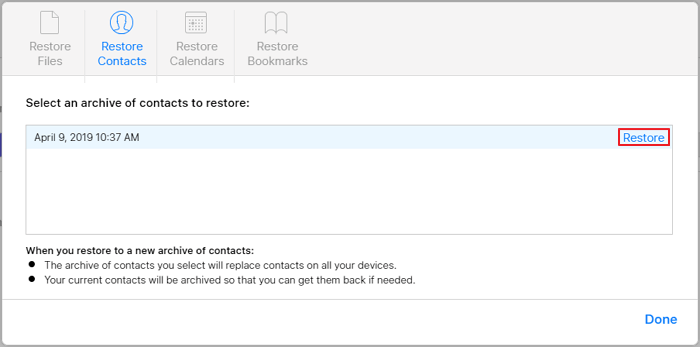
Wie Sie sehen, können Sie, wenn Sie das iPhone über die Einstellungen aus iCloud wiederherstellen, nicht nur Kontakte wiederherstellen, sondern alle Inhalte im Backup werden wiederhergestellt. Wie kann man also Kontakte nach dem Zurücksetzen des iPhone auf die Werkseinstellungen über iCloud-Backup selektiv wiederherstellen? Probieren Sie diese iOS-Datenwiederherstellungssoftware aus, um Kontakte nach der Werkseinstellung aus der iCloud-Sicherung wiederherzustellen.
Schritt 1. Wählen Sie „Aus iCloud wiederherstellen“
Verbinden Sie das iPhone mit Ihrem PC und starten Sie EaseUS MobiSaver. Wählen Sie die Schaltfläche „Aus iCloud wiederherstellen“ und klicken Sie auf „Start“.
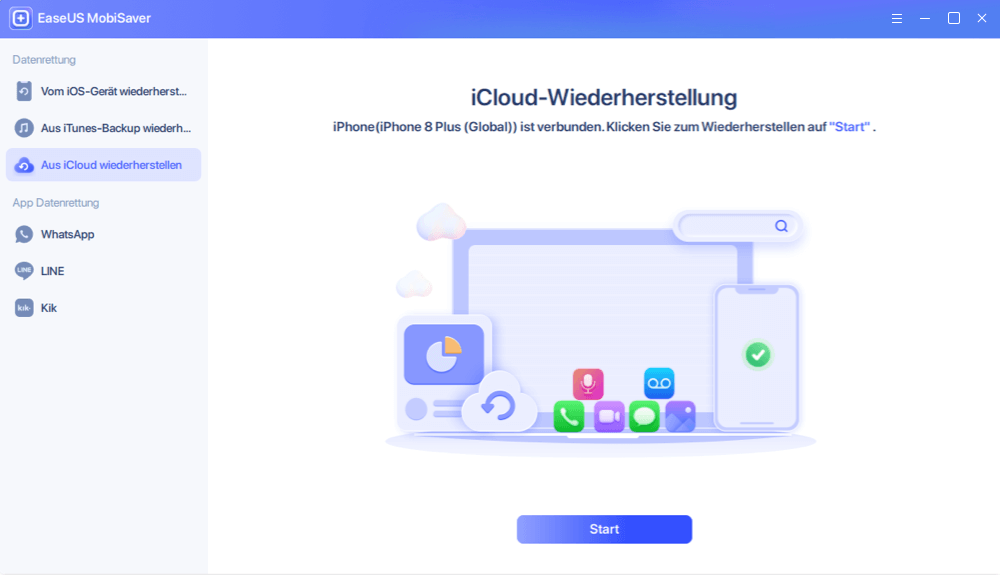
Schritt 2. Deaktivieren Sie „Mein iPhone suchen“
Deaktivieren Sie "Mein iPhone suchen" auf Ihrem iPhone/iPad/iPod, um fortzufahren.
Schritt 3. Geben Sie den Code in das Bestätigungsfeld ein
Geben Sie „123456“ in das Bestätigungsfeld ein und klicken Sie dann auf die Schaltfläche „Weiter“.
Hinweis: Dieser Schritt löscht alle Daten und setzt alle Einstellungen zurück. Stellen Sie sicher, dass Sie wichtige Informationen gesichert haben.
Schritt 4. iPhone zurücksetzen
Bewegen Sie sich durch den iPhone-Setup-Prozess, bis Sie den Reset-Bildschirm sehen. Wählen Sie dann auf Ihrem Telefon „Aus iCloud-Backup wiederherstellen“. Geben Sie die Apple-ID und das Passwort für das Konto ein, von dem Sie die Sicherung wiederherstellen möchten. Klicken Sie dann auf Ihrem PC auf „Weiter“.
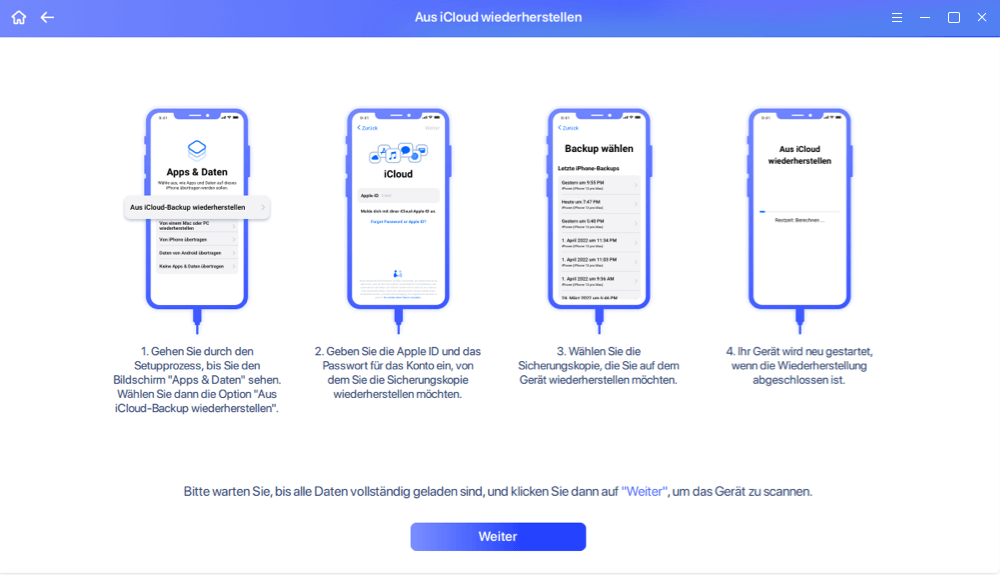
Schritt 5. Wählen Sie die Dateien aus
Wählen Sie den Datentyp aus, den Sie wiederherstellen möchten. Wenn alle Dateien wiederhergestellt werden müssen, können Sie unten direkt auf die Schaltfläche „Alle auswählen“ klicken.
Schritt 6. Analysieren Sie das iPhone
Die Software analysiert Ihr Telefon. Es kann einige Minuten dauern, und trennen oder verwenden Sie Ihr Gerät nicht.
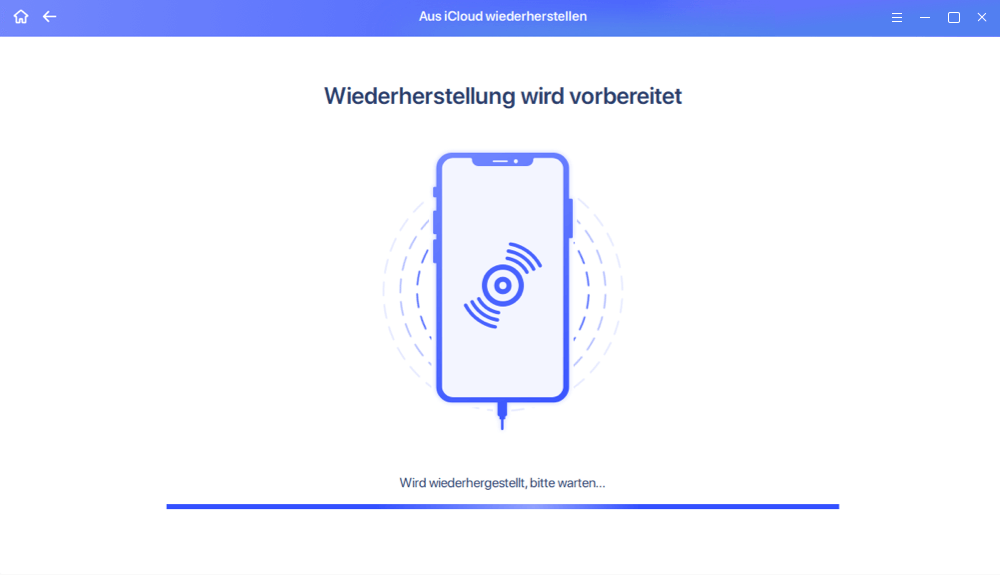
Schritt 7. Scannen Sie verlorene Daten und stellen Sie sie wieder her
EaseUS MobiSaver scannt automatisch Ihre iCloud-Sicherungsdatei, um die verlorenen Daten zu finden. Dieser Vorgang kann einige Minuten dauern und bitte haben Sie etwas Geduld. Wählen Sie dann die Daten aus, die Sie wiederherstellen möchten, und klicken Sie auf die Schaltfläche „Wiederherstellen“.
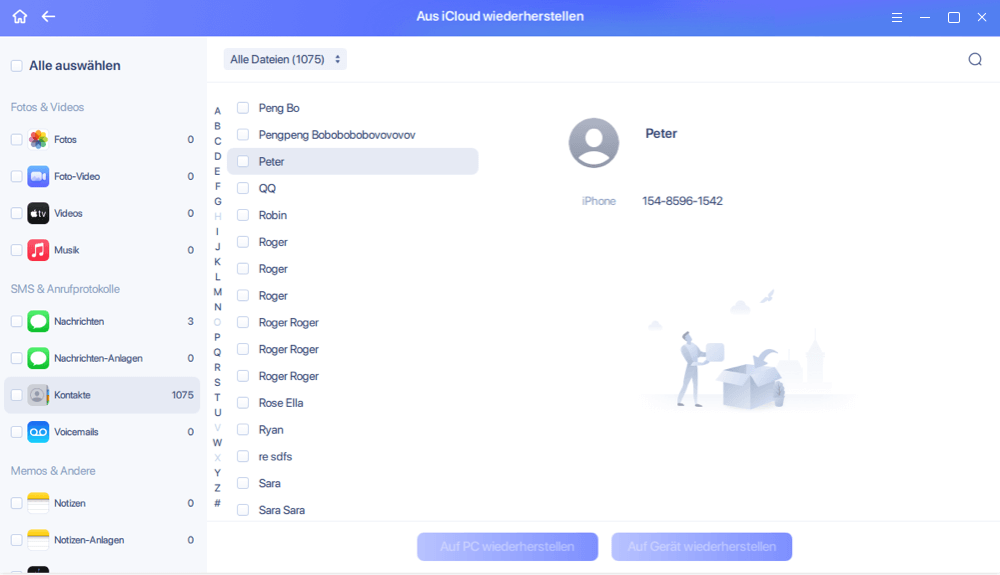
So stellen Sie Kontakte nach dem Zurücksetzen auf die Werkseinstellungen aus iTunes Backup wieder her
Wenn Sie iTunes zum Sichern Ihres iPhones verwendet haben, können Sie auch Ihre Kontakte aus dem Backup wiederherstellen. Ähnlich wie beim iCloud-Backup können Sie, wenn Sie das iPhone aus dem iTunes-Backup über iTunes wiederherstellen, nur den gesamten Inhalt des Backups wiederherstellen.
Schritt 1. Verbinden Sie Ihr iPhone mit Ihrem PC. Starten Sie iTunes auf Ihrem PC.
Schritt 2. Klicken Sie auf das Telefonsymbol in der oberen linken Ecke.
Schritt 3. Klicken Sie im rechten Bereich unter „Backups“ auf „Backup wiederherstellen“.
Schritt 4. Wählen Sie ein iTunes-Backup aus und klicken Sie dann auf „Wiederherstellen“, um Ihr iPhone wiederherzustellen. Wenn Sie Ihr Backup verschlüsselt haben, müssen Sie zuerst das Passwort eingeben.
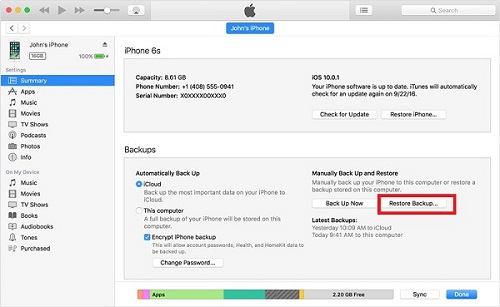
So stellen Sie iPhone-Kontakte mit der iOS-Datenwiederherstellungssoftware wieder her
Wie erhalte ich meine Kontakte nach dem Zurücksetzen des iPhone auf die Werkseinstellungen ohne Sicherung zurück? Alles, was Sie brauchen, ist die leistungsstarke iPhone-Datenwiederherstellungssoftware EaseUS MobiSaver, mit der Sie Ihre Kontakte und andere Dateien wie verlorene Fotos, Videos, Nachrichten, Anruflisten, Notizen, WhatsApp-Gespräche, Sprachnotizen und mehr wiederherstellen können.
Es ist vollständig kompatibel mit iPhone, iPad und iPod touch. So erhalten Sie Kontakte nach dem Zurücksetzen des iPhones auf die Werkseinstellungen mit EaseUS MobiSaver zurück. (EaseUS nimmt Ihre Privatsphäre ernst. Wir werden niemals Ihre Apple-Kontoinformationen oder -inhalte während des Wiederherstellungsprozesses aufzeichnen.)
Schritt 1. Verbinden Sie das iPhone mit Ihrem PC
Starten Sie EaseUS MobiSaver, wählen Sie links „Vom iOS-Gerät wiederherstellen“ und klicken Sie auf „Start“.

Schritt 2. Scannen Sie das iPhone, um verlorene Kontakte zu finden
EaseUS MobiSaver scannt automatisch das iPhone 13/12/11/X/XR/XS/8/7/6/5/4 und findet Ihre verlorenen Kontakte.
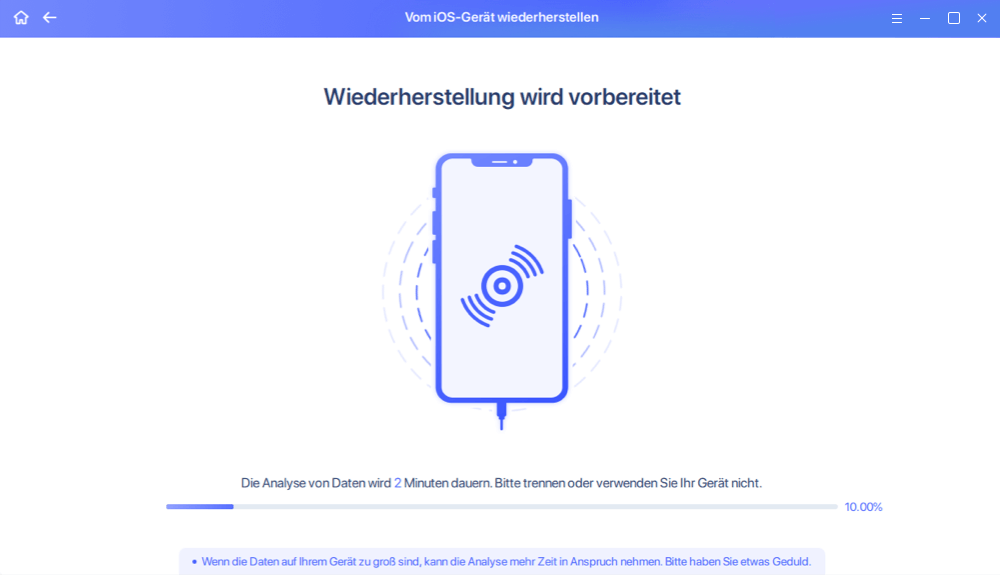
Schritt 3. Kontakte in der Vorschau anzeigen und wiederherstellen
Kreuzen Sie links "Kontakte" an. Sie können die Liste der Kontakte auswählen, die Sie wiederherstellen möchten. Klicken Sie nach der Auswahl auf „Auf PC wiederherstellen“ oder „Auf Gerät wiederherstellen“, um zu entscheiden, wo Sie die Liste speichern möchten.

Fazit
Es ist sehr wichtig, die Daten regelmäßig zu sichern, um einen vollständigen Datenverlust zu vermeiden. Die beste Wahl, um Ihr iPhone zu sichern, ist die Verwendung von iTunes oder iCloud. Wenn Sie Dateien auf dem iPhone ohne Backup verloren haben, machen Sie sich keine Sorgen, wenden Sie die EaseUS iPhone-Datenübertragungssoftware an, um gelöschte Dateien sicher und schnell wiederherzustellen und eine Kopie Ihrer iPhone-Inhalte an anderer Stelle zu erstellen.
Weitere Artikel & Tipps:
-
3 Möglichkeiten zum Wiederherstellen gelöschter Kakaotalk-Chatverläufe und -Nachrichten im Jahr 2025
![author-Maria]() Maria / 2025-09-19
Maria / 2025-09-19 -
Gelöschte Nachrichten von TextMe App wiederherstellen
![author-Maria]() Maria / 2025-09-19
Maria / 2025-09-19

EaseUS MobiSaver for iOS
- Von iOS-Gerät wiederherstellen
- Aus iTunes-Backup wiederherstellen
- Aus iCloud-Backup Wiederherstellen
Hot Artikel